TTEP.CN > 故障 >
怎么用qq影音剪辑视频方法 用qq影音剪辑视频图文详解
怎么用qq影音剪辑视频方法 用qq影音剪辑视频图文详解 我们的生活中越来越离不开电脑,但在使用电脑的过程中总会遇到各种各样的问题。TTEP致力于给电脑小白朋友们介绍一些简单常用问题的解决方法,这次给大家介绍的是用qq影音剪辑视频图文详解。
找到要编辑的视频,右击鼠标,选择播放方式为“QQ影音”。
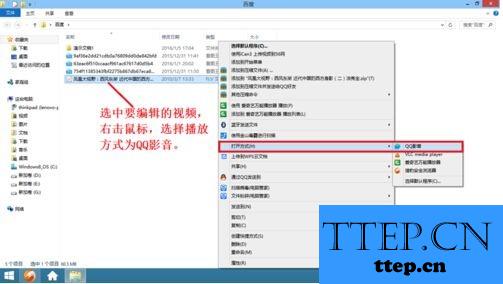
按住鼠标左键,拖动QQ影音播放进度键,一直到要截取视频的起点,然后迅速点击QQ影音播放键,暂停播放视频。

点击QQ影音右下角的影音工具箱,在弹出的工具中选择“截取”。视频就会出现两个截取标志,前面的在视频播放进度的位置的截取标志,叫截取起点键,后面的叫截取终点键。

拖动QQ影音右侧底部的“截取终点”的小标志,直到想要的位置,如果不太合适,可以微调截取起点和终点的位置。“预览”之后,觉得合适,然后点击保存。

在弹出的对话框中,设定输出视频的类型,一般选择“无损保存视频”。为保存的视频命名,点击“浏览”,选择保存的路径(我选择的桌面),然后点击确定。

最后,点击左下角视频播放标志,检查刚刚截取的视频。

以上就是为您介绍的用qq影音剪辑视频图文详解,有兴趣的朋友可以试试以上方法,这些方法简单容易上手,希望对解决大家的问题有一定的帮助。
找到要编辑的视频,右击鼠标,选择播放方式为“QQ影音”。
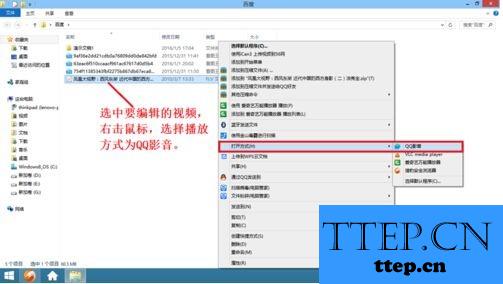
按住鼠标左键,拖动QQ影音播放进度键,一直到要截取视频的起点,然后迅速点击QQ影音播放键,暂停播放视频。

点击QQ影音右下角的影音工具箱,在弹出的工具中选择“截取”。视频就会出现两个截取标志,前面的在视频播放进度的位置的截取标志,叫截取起点键,后面的叫截取终点键。

拖动QQ影音右侧底部的“截取终点”的小标志,直到想要的位置,如果不太合适,可以微调截取起点和终点的位置。“预览”之后,觉得合适,然后点击保存。

在弹出的对话框中,设定输出视频的类型,一般选择“无损保存视频”。为保存的视频命名,点击“浏览”,选择保存的路径(我选择的桌面),然后点击确定。

最后,点击左下角视频播放标志,检查刚刚截取的视频。

以上就是为您介绍的用qq影音剪辑视频图文详解,有兴趣的朋友可以试试以上方法,这些方法简单容易上手,希望对解决大家的问题有一定的帮助。
- 上一篇:如何用格式工厂把视频文件转换成mp3音频文件 用格式工厂把视频文
- 下一篇:没有了
- 最近发表
- 赞助商链接
